Как да конвертирате DOCX в PDF
3.04.2025 г.
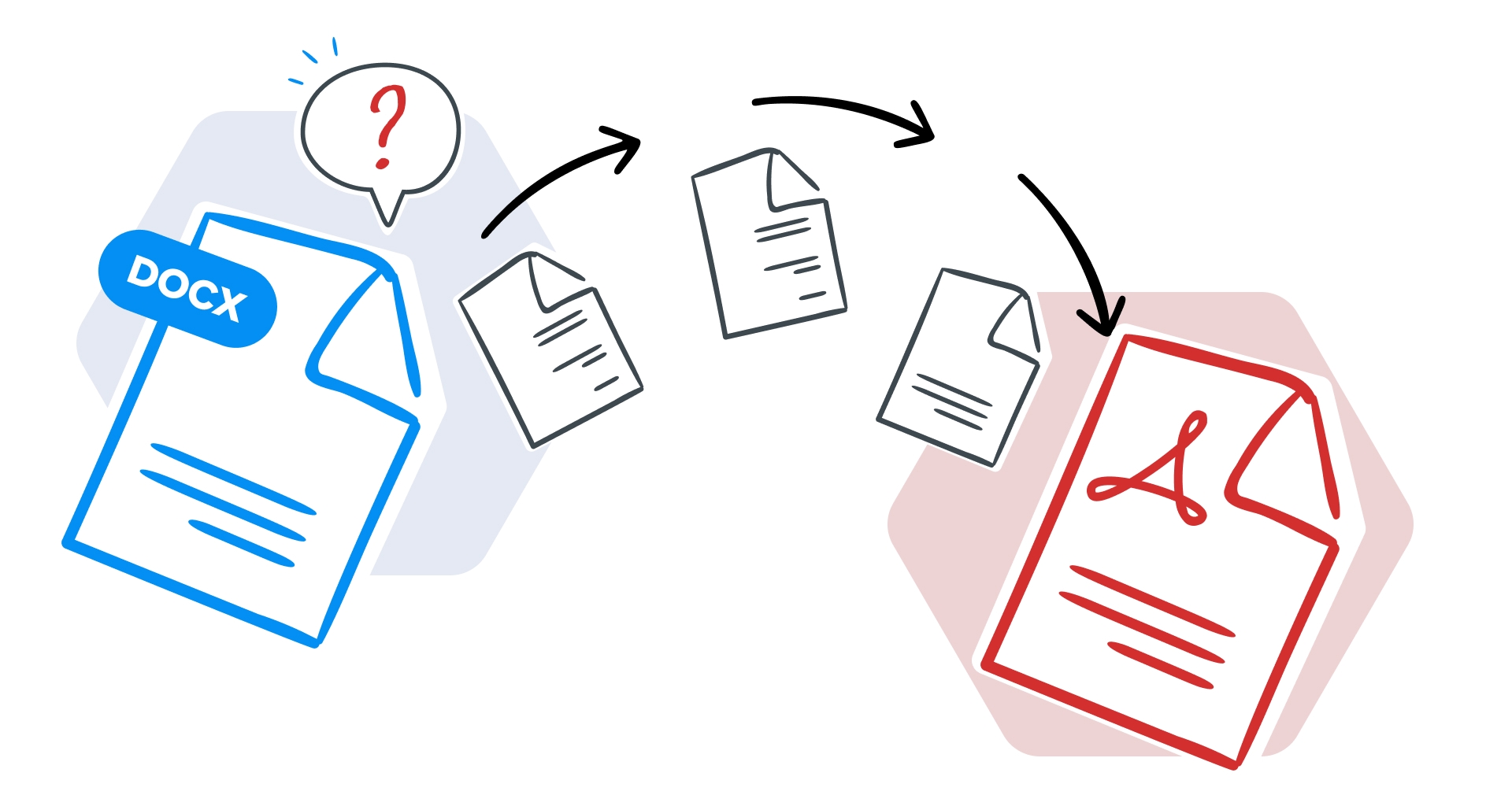
Докато работите по проект, получавате DOCX файл от съотборник или съученик. Сега трябва да го изпратите на вашия преподавател или работодател, но искате да сте сигурни, че форматирането ще остане непокътнато.
Или може би сте изтеглили автобиографията или доклада си като документ на Word и се нуждаете от по-професионален документ, който да може да се споделя. Точно тук конвертирането на DOCX файлове в изобретения от Adobe формат за преносими документи е от полза.
Но какво ще стане, ако нямате инсталиран Microsoft Office?
Ще ви запознаем с множество начини за конвертиране в PDF формат, включително безплатни онлайн инструменти, решения за настолни компютри и удобни за мобилни устройства приложения.
Защо да конвертирате DOCX файлове в PDF файлове?
Разбира се, файловете на Microsoft Word са чудесни за редактиране и форматиране. Но когато дойде време да споделите документа си, трябва да сте сигурни, че той изглежда последователно.
Конвертирайте вашия Word документ в PDF формат, за да видите тези предимства:
Конвертиране на вашите Word файлове в PDF файлове за секунди: улеснете тяхното съхранение, споделяне, отпечатване и защита. Освен това няма да срещнете проблеми със съвместимостта, тъй като PDF файловете работят безпроблемно на различни устройства и операционни системи.
Запазване на форматирането и дизайна: кажете сбогом на разместващите се шрифтове, неправилно разположените изображения или нарушените оформления. Файловете PDF запазват всички стилове на форматиране, включително шрифтове, разстояние между редовете, номера на страници и отстъпи, като осигуряват последователен и професионален вид.
Направете промени в последния момент, преди да финализирате: някои онлайн инструменти за преобразуване на Word в PDF ви позволяват да преработите файла си преди преобразуването.
Повишена сигурност: PDF файловете ви позволяват да да защитите с парола, криптиране и ограничаване на редактирането, за да предпазите чувствителната информация от неоторизиран достъп.
По-малък размер на файла: За разлика от doc файла, PDF документът може да бъде компресиран, без да се губи качеството му, което го прави по-лесен за съхранение, споделяне и качване онлайн.
Безплатни конвертори на DOCX в PDF
Съществуват множество начини за конвертиране на файлове в PDF. Най-лесният метод е чрез Microsoft Word, който ви позволява да запазвате документи като PDF само с няколко щраквания на мишката.
Това обаче не винаги е най-бюджетният вариант, особено ако нямате инсталиран Microsoft Office.
За щастие, има безплатни алтернативи:
MobiPDF: прост, но мощен инструмент, предназначен за бързо и ефективно преобразуване на DOCX в PDF (споменахме ли, че има и безплатен онлайн конвертор?).
Adobe Acrobat: широко използван с безплатни и платени опции за конвертиране на Word файлове.
Google Drive: качете вашия DOCX файл, след което го изтеглете като PDF файл.
Canva: импортирайте DOC файлове и ги експортирайте като PDF файлове. Canva е чудесен вариант за документи с богати визуални елементи.
Страници: Вграденото приложение Pages на Apple ви позволява да експортирате Microsoft Word файлове като PDF файлове.
Онлайн конвертори: Уебсайтове като Smallpdf, Sejda PDF, и PDF2Go предлагат и безплатни инструменти.
Как да конвертирате DOCX в PDF с помощта на онлайн инструменти
Ако се нуждаете от бърз и безпроблемен начин за конвертиране на Word файл в PDF, онлайн инструментите несъмнено са удобни. С помощта на MobiPDF можете лесно да превърнете вашия Word документ в PDF онлайн и ето как.
Ръководство стъпка по стъпка за онлайн конвертора MobiPDF
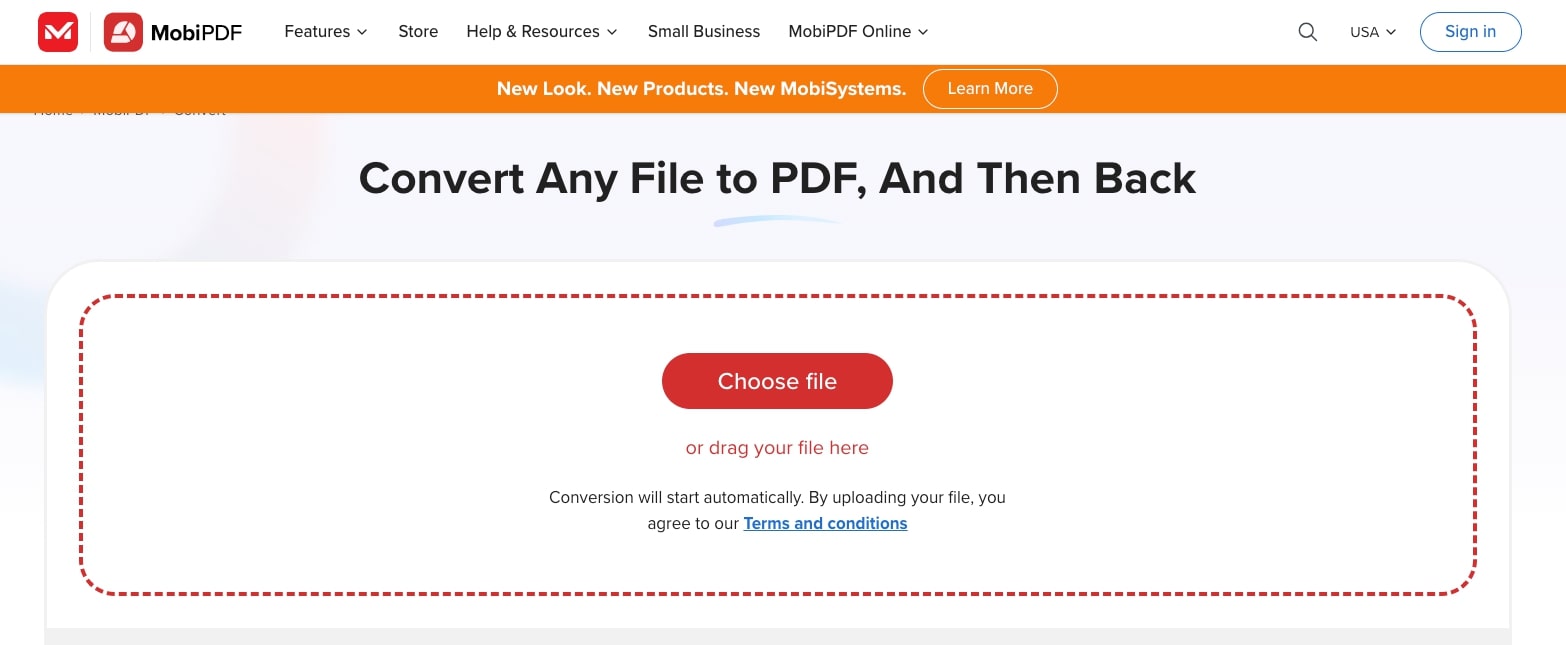
Плъзнете и пуснете вашия DOCX файл в конвертора и процесът ще започне автоматично. Безплатният онлайн инструмент на MobiPDF поддържа и конвертиране между PDF, Word, PowerPoint и файлове с изображения.
Ако сте качвате PDF файл вместо това можете да изберете файловия формат, в който искате да го конвертирате.
След като приключите, просто щракнете върху "Изтегляне" и запазете файла си.
Защо да използвате онлайн конвертора на MobiPDF?
Онлайн конверторите са идеални за бързо преобразуване на файлове в движение, тъй като:
Не е необходима инсталация.
Те са съвместими с Windows, macOS, Linux и мобилни устройства.
Онлайн конверторът на MobiPDF запазва форматирането, изображенията и яснотата на текста.
Всички качени файлове се изтриват автоматично от сървъра на MobiPDF след изтеглянето им.
Имайте предвид
Въпреки че онлайн конверторите са удобни, те имат някои ограничения:
Необходима ви е стабилна връзка.
Някои безплатни инструменти налагат ограничения за размера на файловете или за ежедневните преобразувания.
Как да конвертирате DOCX в PDF с помощта на настолен софтуер
Ако често ви се налага да конвертирате DOC файлове в PDF, по-добрият начин е да използвате инструмент за конвертиране на настолен софтуер, тъй като той обикновено предлага по-надеждно, сигурно и гъвкаво изживяване.
С помощта на MobiDocs, конвертирането на вашия Word документ в PDF файлов формат е бързо и лесно.
Ръководство стъпка по стъпка за конвертиране с MobiDocs
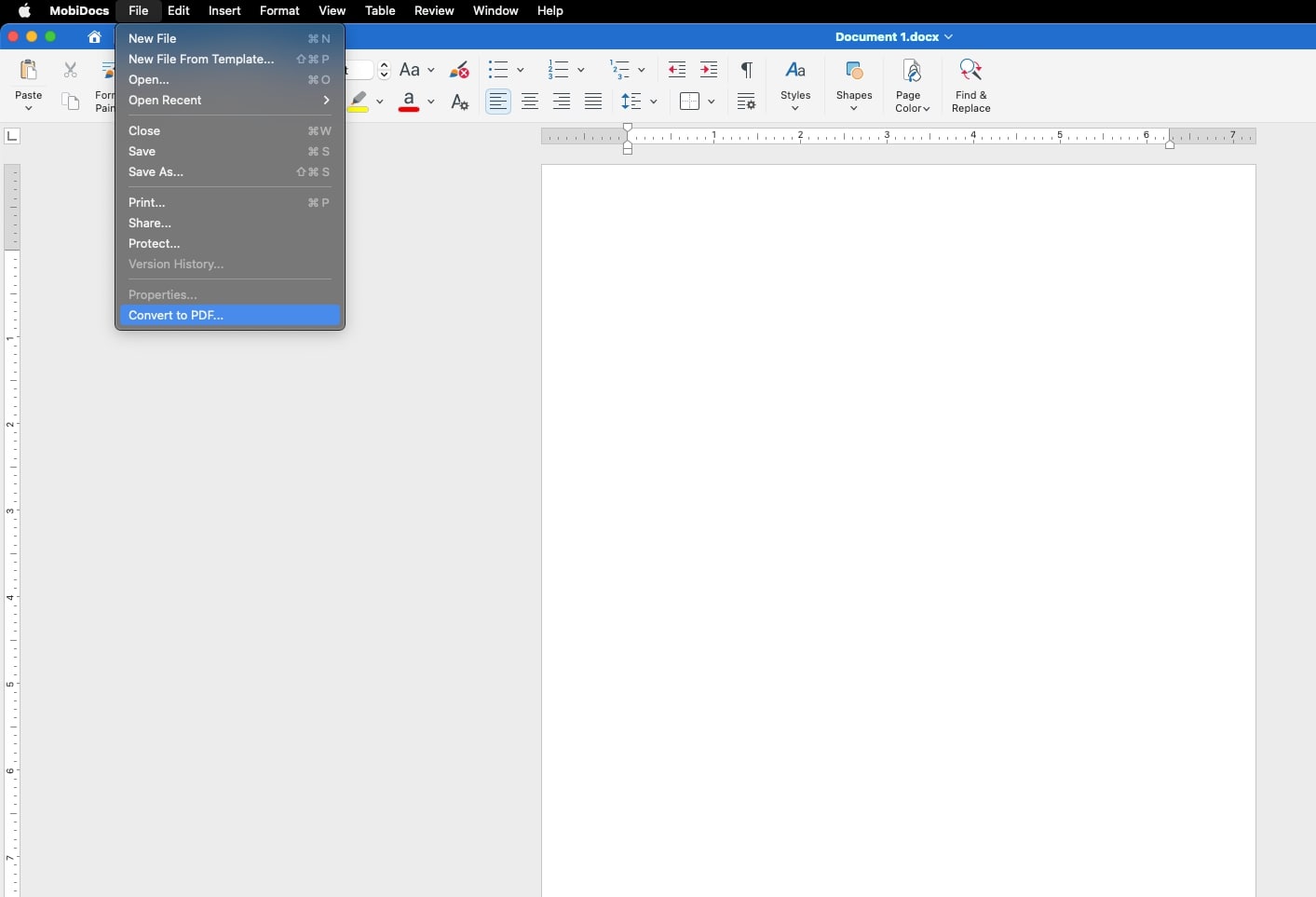
Отворете своя DOCX файл в MobiDocs.
Отидете в Файл и изберете Конвертиране в PDF.
Дайте име на файла, изберете къде да го запазите и натиснете Convert.
Защо да конвертирате файловете си с MobiDocs?
Настолният софтуер като MobiDocs предоставя няколко предимства пред онлайн инструментите:
Конвертиране на файлове по всяко време, дори без Wi-Fi.
Гарантирате, че оформлението, шрифтовете и структурата на документа ви ще останат непокътнати.
Преобразувайте няколко Microsoft Word файла в PDF едновременно.
Поддръжка на по-широк набор от файлови формати освен DOCX и PDF.
Технология OCR за преобразуване на сканирани документи в текст, който може да се редактира.
Неща, които трябва да вземете предвид
Въпреки че настолните решения предлагат по-голям контрол и надеждност, имайте предвид, че ще трябва да ги инсталирате на вашето устройство, което може да бъде недостатък, ако сте ограничени в пространството за съхранение.
Конвертиране на DOCX в PDF на мобилни устройства
Трябва да конвертирате DOCX файл в движение? Мобилните приложения улесняват превръщането на Word документи в PDF файлове директно от вашия смартфон или таблет.
Независимо дали използвате MobiDocs, Adobe Acrobat или Microsoft Word, можете бързо да конвертирате файлове, без да ви е необходим компютър.
Как да конвертирате с приложението MobiDocs
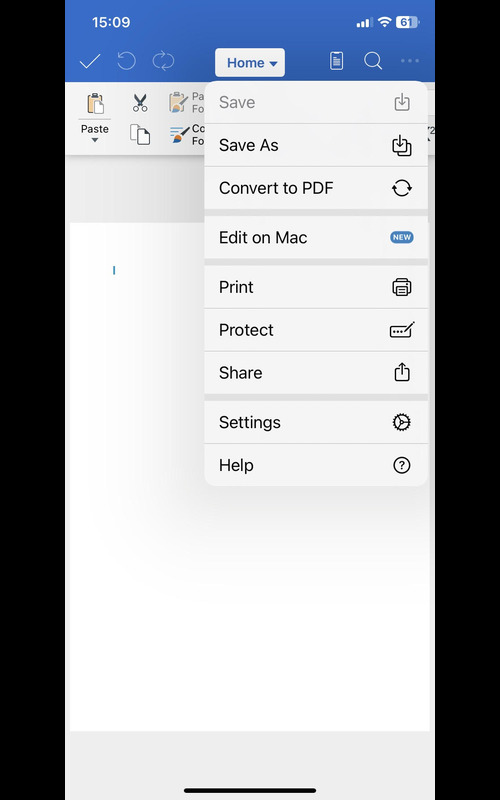
Ето как да трансформирате файловете си с приложението MobiDocs:
Изтеглете и отворете MobiDocs на мобилния си телефон.
Отворете своя DOCX файл в приложението.
Докоснете трите точки в менюто в горния десен ъгъл и изберете "Convert to PDF" (Конвертиране в PDF)
Запазете или споделете конвертирания PDF файл директно от телефона си.
Защо да конвертирате файловете си с MobiDocs?
Използването на мобилен PDF конвертор има няколко предимства:
Конвертиране на документи по всяко време и навсякъде.
Работете с конвертирането на документи без компютър.
Започнете работа, без да се нуждаете от абонамент.
Имайте предвид
Въпреки че мобилните приложения са бързи и удобни, те имат някои ограничения. Например някои мобилни конвертори имат по-малко опции в сравнение с настолните решения.
Съвети за ефективно конвертиране на DOCX в PDF
За да си осигурите гладко и безпроблемно конвертиране, имайте предвид тези четири съвета:
Изберете правилния инструмент: ако трябва бързо да конвертирате един файл, онлайн инструментът е най-добрият вариант. За масови преобразувания или разширен контрол на форматирането, настолните решения са по-ефективни.
Проверете форматирането: някои конвертори могат да променят шрифтовете, разстоянията между файловете или снимките. Винаги преглеждайте конвертирания PDF файл, за да се уверите, че той изглежда според очакванията. Ако не е така, изберете друг софтуер, който се справя по-добре със запазването на оригиналното форматиране на документа.
Намалете размера на файла: големите PDF файлове могат да бъдат трудни за изпращане или съхранение. След преобразуването използвайте инструмент за компресиране за да намалите файла, като запазите качеството му.
Помислете за сигурността: ако обработвате поверителни документи, изберете конвертор, който предлага криптиране, защита с парола или ограничено редактиране.
Заключение
Конвертирайте DOCX файлове в PDF, за да осигурите последователно форматиране, сигурност и лесно споделяне на различни устройства. Независимо дали се нуждаете от бързо онлайн конвертиране, надеждно решение за настолни компютри или удобен за мобилни устройства вариант, съществуват инструменти, които могат да отговорят на всеки работен процес, стига да знаете откъде да започнете да търсите.
Ако често работите с PDF файлове и се нуждаете от висококачествени, сигурни и ефективни преобразувания, MobiPDF предлага безпроблемен начин за конвертиране, редактиране и управление на вашите документи.
Изпробвайте MobiPDF още днес, за да опростите конвертирането на файлове!
Денем Рени е отдадена на копирайтинга, а вечер можете да я откриете с любимия роман в ръка. Има над четири години опит в писането на текстове на многобройна тематика, включително в сферите на проектното финансиране, киберсигурността, архитектурната визуализация и съвети за кариерно развитие. Мисията в живота на Рени е проста: да създава съдържание, което резонира с нейната аудитория и помага на читателите да решат своите проблеми, независимо от размера им. Крайната цел - да им помогне да спечелят повече време, за да се превърнат в най-добрата своя версия.


